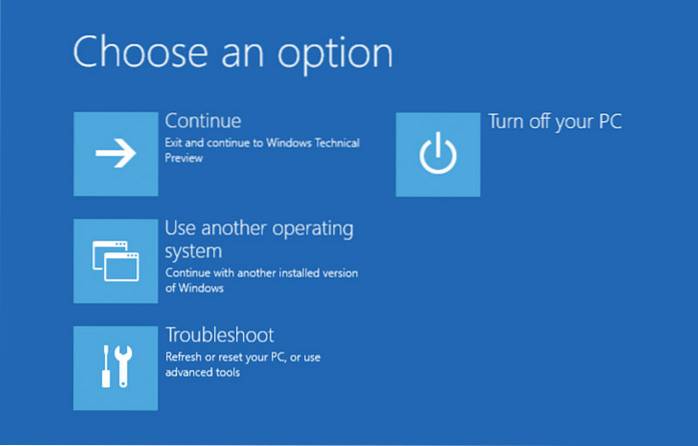- Na ploše Windows otevřete nabídku Start a klikněte na Nastavení (ikona ozubeného kola)
- Vyberte Aktualizace a zabezpečení.
- V nabídce na levé straně vyberte možnost Obnova.
- V části Pokročilé spuštění klikněte na tlačítko Restartovat nyní na pravé straně obrazovky.
- Počítač se restartuje a spustí nabídku Možnosti.
- Klikněte na Poradce při potížích.
- Jak se dostanu k pokročilým možnostem spuštění v systému Windows 10?
- Jak se dostanu k pokročilým možnostem spuštění?
- Mohu použít F8 ve Windows 10?
- Jak povolím F8 v systému BIOS?
- Jak bootujete Windows 10 do bezpečného režimu?
- Co je režim spouštění UEFI?
- Jak se dostanu do pokročilých možností spouštění v systému BIOS?
- Jak spustím obnovení systému Windows?
- Jak nabootuji do nouzového režimu z BIOSu?
- Nelze spustit ani v nouzovém režimu?
- Jak spustím počítač v nouzovém režimu, když F8 nefunguje?
Jak se dostanu k pokročilým možnostem spuštění v systému Windows 10?
Přístup k pokročilým možnostem spuštění systému Windows 10 v Nastavení. Pokud se váš počítač se systémem Windows 10 může spustit, můžete kliknout na Start -> Nastavení -> Aktualizace & Bezpečnostní -> Obnovení a kliknutím na tlačítko Restartovat nyní pod Pokročilé spuštění otevřete okno Pokročilé možnosti spuštění.
Jak se dostanu k pokročilým možnostem spuštění?
Obrazovka Pokročilé možnosti spuštění umožňuje spustit systém Windows v pokročilých režimech řešení potíží. Do nabídky se dostanete zapnutím počítače a stisknutím klávesy F8 před spuštěním systému Windows. Některé možnosti, například nouzový režim, spouští Windows v omezeném stavu, kde se spouští jen to nejnutnější.
Mohu použít F8 ve Windows 10?
Ve Windows 10 už ale klávesa F8 nefunguje. ... Ve skutečnosti je stále k dispozici klávesa F8 pro přístup do nabídky Advanced Boot Options v systému Windows 10. Ale počínaje od Windows 8 (F8 nefunguje ani na Windows 8.), aby byla zajištěna rychlejší doba zavádění, společnost Microsoft tuto funkci ve výchozím nastavení deaktivovala.
Jak povolím F8 v systému BIOS?
V okně 10 povolte spouštěcí nabídku bezpečného režimu F8
- Klikněte na tlačítko Start a vyberte Nastavení.
- Vyberte Aktualizovat & zabezpečení → Obnova.
- V části Pokročilé spuštění klikněte na Restartovat nyní.
- Poté vyberte Poradce při potížích → Pokročilé možnosti → Nastavení spouštění → Restartovat.
- Váš počítač se nyní restartuje a zobrazí nabídku Startup Settings.
Jak bootujete Windows 10 do bezpečného režimu?
Spusťte Windows 10 v nouzovém režimu:
- Klikněte na tlačítko Napájení. Můžete to udělat na přihlašovací obrazovce i ve Windows.
- Podržte klávesu Shift a klikněte na Restartovat.
- Klikněte na Poradce při potížích.
- Vyberte Upřesnit možnosti.
- Vyberte Nastavení spouštění a klikněte na Restartovat. ...
- Vyberte 5 - Spusťte v nouzovém režimu se sítí. ...
- Windows 10 je nyní spuštěn v nouzovém režimu.
Co je režim spouštění UEFI?
Režim spouštění UEFI označuje proces spouštění používaný firmwarem UEFI. UEFI ukládá všechny informace o inicializaci a spuštění do . soubor efi, který je uložen na speciálním oddílu s názvem EFI System Partition (ESP). ... Firmware UEFI skenuje GPT, aby našel oddíl služeb EFI, ze kterého se má spustit.
Jak se dostanu do pokročilých možností spouštění v systému BIOS?
1. Přejděte do nastavení.
- Přejděte do nastavení. Dostanete se tam kliknutím na ikonu ozubeného kola v nabídce Start.
- Vyberte Aktualizovat & bezpečnostní.
- V levé nabídce vyberte možnost Obnovení.
- V části Pokročilé spuštění klikněte na Restartovat nyní. ...
- Klikněte na Poradce při potížích.
- Klikněte na Pokročilé možnosti.
- Vyberte nastavení firmwaru UEFI. ...
- Klikněte na Restartovat.
Jak spustím obnovení systému Windows?
K funkcím Windows RE můžete přistupovat pomocí nabídky Boot Options, kterou lze spustit z Windows několika různými způsoby:
- Vyberte Start, Napájení a poté stiskněte a podržte klávesu Shift a klikněte na Restartovat.
- Vyberte Start, Nastavení, Aktualizace a zabezpečení, Obnova. ...
- Na příkazovém řádku spusťte příkaz Shutdown / r / o.
Jak nabootuji do nouzového režimu z BIOSu?
F8 nebo Shift-F8 během bootování (pouze BIOS a HDD)
Pokud (a pouze KDYŽ) váš počítač se systémem Windows používá starší systém BIOS a pevný disk s rotujícími talíři, možná budete moci během spouštění počítače vyvolat bezpečný režim v systému Windows 10 pomocí známé klávesové zkratky F8 nebo Shift-F8.
Nelze spustit ani v nouzovém režimu?
Tady je několik věcí, které můžeme vyzkoušet, když nemůžete spustit v nouzovém režimu:
- Odeberte veškerý nedávno přidaný hardware.
- Restartujte zařízení a dlouhým stisknutím tlačítka napájení vynutí vypnutí zařízení, když vyjde logo, poté můžete vstoupit do prostředí pro zotavení.
Jak spustím počítač v nouzovém režimu, když F8 nefunguje?
Stisknutím klávesy F8 ve správný čas během spuštění můžete otevřít nabídku pokročilých možností spuštění. Restartování systému Windows 8 nebo 10 také funguje tak, že podržíte klávesu Shift a kliknete na tlačítko „Restartovat“. Někdy však musíte počítač restartovat do nouzového režimu několikrát za sebou.
 Naneedigital
Naneedigital